Twitch adalah platform streaming video langsung yang dimiliki oleh Amazon sendiri. Twitch mendapat populariti pada awal tahun 2012 dan terus menjadi platform streaming terbaik untuk semua pemain di mana mereka mengalirkan permainan langsung mereka dengan komen.
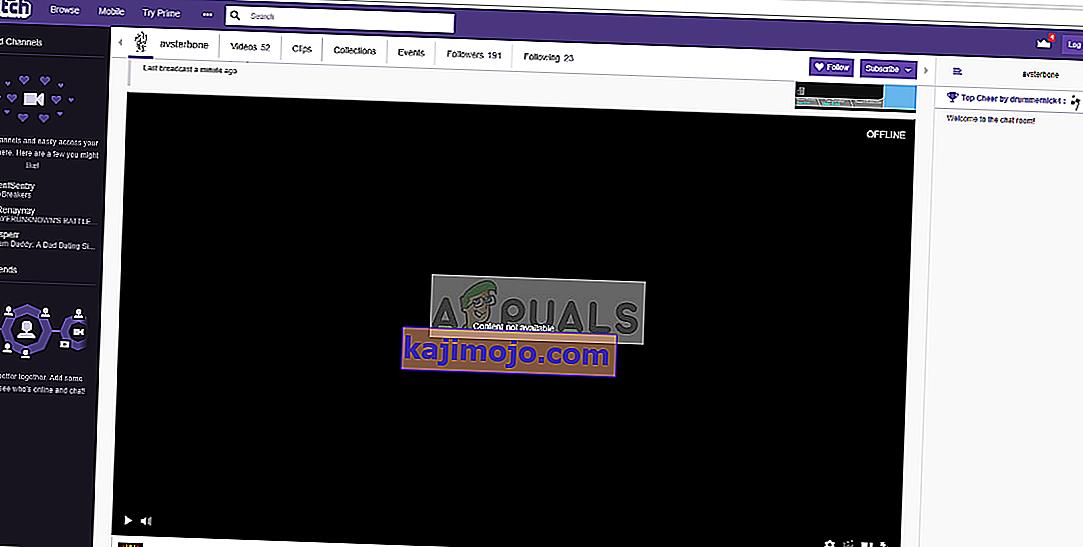
Sejak dilancarkan, Twitch telah mengalami kesalahan besar di mana keseluruhan tetingkap penstriman tetap hitam. Anda boleh berbual dengan betul, melihat semua profil pengguna tetapi tidak dapat melihat streaming video di dalam tetingkap. Kesalahan ini berlaku sejak beberapa lama dan terdapat beberapa kaedah penyelesaian untuk memperbaikinya.
Apa yang menyebabkan Skrin Hitam di Twitch?
Twitch menyiarkan video langsung, yang bermaksud ia berfungsi rapat dengan rangkaian komputer anda dan seni bina videonya. Oleh itu, kebanyakan penyebabnya berpunca dari kategori ini. Beberapa sebab mengapa anda mungkin mengalami skrin hitam di Twitch adalah tetapi tidak terhad kepada:
- Tetapan DNS: Tetapan DNS anda mungkin tidak berfungsi dengan baik dan aplikasi mungkin gagal menyelesaikan pertanyaan DNS.
- Tetapan IP: Tetapan alamat IP anda mungkin tidak dikonfigurasi dengan baik dan dapat menyebabkan masalah rangkaian.
- Pecutan perkakasan : Percepatan perkakasan diketahui berbenturan dengan beberapa laman web dan aplikasi walaupun bertujuan untuk meningkatkan prestasi.
- Masalah penyemak imbas : Penyemak imbas internet anda mungkin mempunyai cache buruk atau data penyemakan imbas mungkin rosak. Menyegarkan penyemak imbas biasanya menyelesaikan masalahnya.
- Masalah penghala : Penghala anda mungkin menyekat JavaScript atau tidak memperuntukkan konfigurasi rangkaian yang betul.
- Masalah pelayan : Twitch mungkin tergendala kerana masalah teknikal di sisi pelayan. Dalam kes ini, tidak ada yang dapat anda lakukan kecuali tunggu.
Sebelum kita menggunakan penyelesaian, pastikan anda mempunyai sambungan internet terbuka yang aktif . Pastikan anda tidak menggunakan VPN dan tidak ada firewall yang terpasang di komputer anda. Juga, pastikan anda log masuk sebagai pentadbir di komputer anda.
Penyelesaian 1: Menetapkan DNS Google
Semua laman web dan aplikasi menggunakan DNS (Domain Name System) untuk menyelesaikan nama laman web dan alamat lain dalam operasi mereka. Alamat DNS biasanya digunakan sebagai alamat lalai yang disediakan oleh ISP anda. Sekiranya Twitch tidak dapat memenuhi permintaan dengan tepat, anda mungkin akan mengalami layar hitam. Di bawah kaedah bagaimana menetapkan DNS Google sebagai pelayan DNS anda.
- Tekan Windows + R, ketik " panel kawalan " di kotak dialog dan tekan Enter.
- Setelah berada di panel kawalan, klik pada sub-tajuk " Rangkaian dan Internet ".
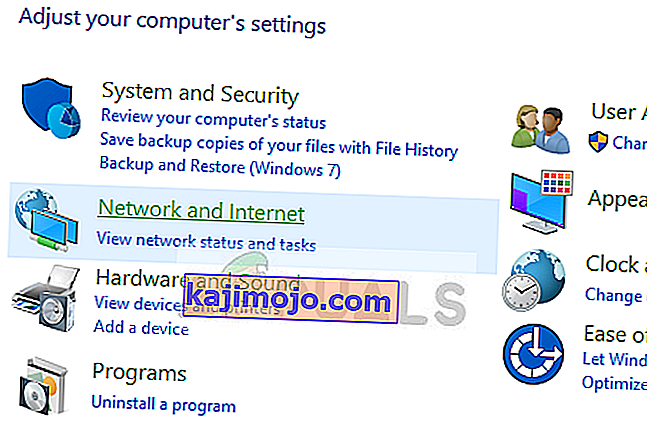
- Pilih "Pusat Rangkaian dan Perkongsian " dari tetingkap seterusnya yang anda arahkan.
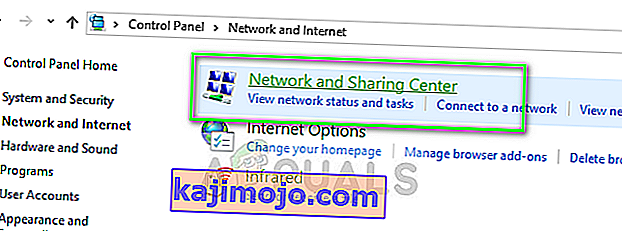
- Di sini anda akan menemui rangkaian yang anda sambungkan. Klik pada rangkaian yang ada dalam bentuk " Sambungan " seperti yang ditunjukkan dalam tangkapan skrin di bawah.
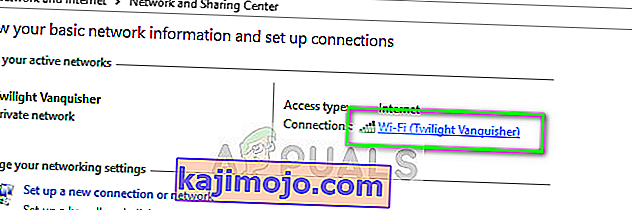
- Sekarang klik pada " Properties " yang terdapat di bahagian bawah tetingkap kecil yang muncul.
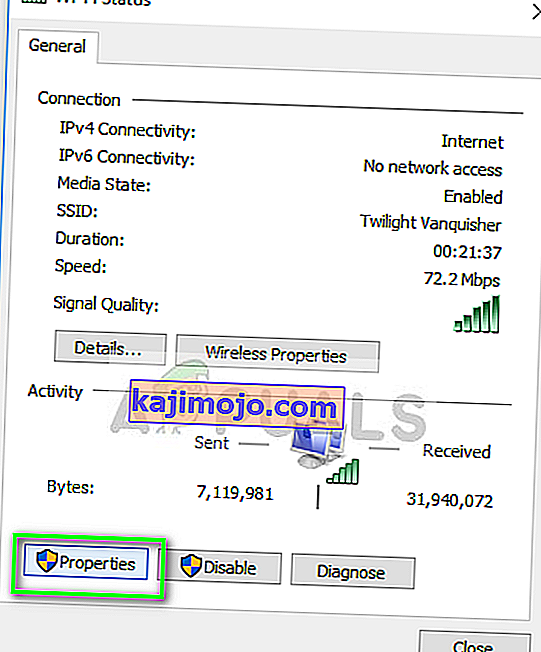
- Klik dua kali pada “ Internet Protocol Version 4 (TCP / IPv4) ” supaya kita dapat mengubah pelayan DNS.
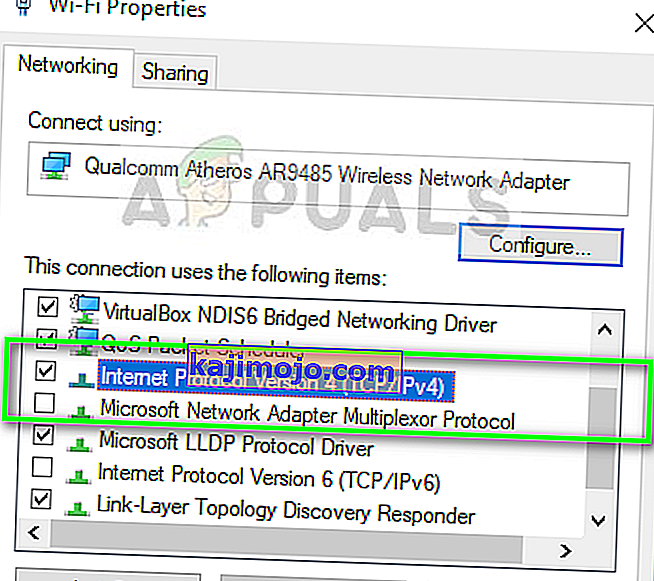
- Klik pada " Gunakan alamat pelayan DNS berikut: " supaya kotak dialog di bawah ini dapat diedit. Sekarang tetapkan nilai seperti berikut:
Pelayan DNS pilihan: 8.8.8.8 Pelayan DNS alternatif: 8.8.4.4

- Tekan OK untuk menyimpan perubahan dan keluar. Sekarang mulakan semula komputer anda dan lihat apakah ini menyelesaikan masalah anda.
Penyelesaian 2: Mematikan Percepatan Perkakasan
Pecutan perkakasan adalah modul yang sangat biasa digunakan untuk meningkatkan prestasi aplikasi dan video dalam penyemak imbas dan komputer. Ia menggunakan perkakasan komputer dan bukannya rendering perisian sehingga meningkatkan beban pada sistem operasi. Walau bagaimanapun, ciri ini tidak selalu sesuai dengan modul lain. Kami boleh mencuba melumpuhkannya dan melihat apakah ini menyelesaikan masalah.
- Buka Google Chrome dan klik pada ikon menu (tiga titik menegak) yang terdapat di sebelah kanan atas skrin.
- Setelah menu drop-down dibuka, klik pada Tetapan yang terdapat di hujung menu yang hampir.
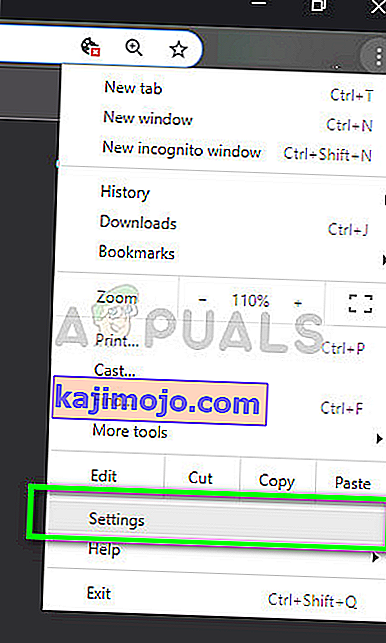
- Setelah tab Tetapan dibuka, arahkan ke hujungnya dan klik Lanjutan .
- Sekarang arahkan ke hujung tab sekali lagi sehingga anda menemui sub tajuk yang dinamakan sebagai " Sistem ". Di bawahnya, hapus centang pilihan yang mengatakan " Gunakan pecutan perkakasan jika tersedia "
- Lancarkan semula penyemak imbas anda dan untuk melaksanakan perubahan yang kami lakukan.

- Sekarang periksa sama ada kedutan berfungsi dengan baik tanpa skrin hitam.
Penyelesaian 3: Menetapkan semula konfigurasi Rangkaian
Seperti yang disebutkan sebelumnya, konfigurasi rangkaian yang tidak betul juga boleh menjadi salah satu sebab mengapa Twitch tidak dapat menyambung dengan betul ke pelayan streaming. Ini diperbaiki hanya dengan menetapkan semula konfigurasi rangkaian dan DNS di komputer anda.
- Tekan Windows + R, ketik " command prompt " di kotak dialog, klik kanan pada aplikasi dan pilih " Run as administrator ".
- Setelah berada di command prompt yang tinggi, jalankan perintah berikut satu persatu:
ipconfig / flushdns ipconfig / perbaharui
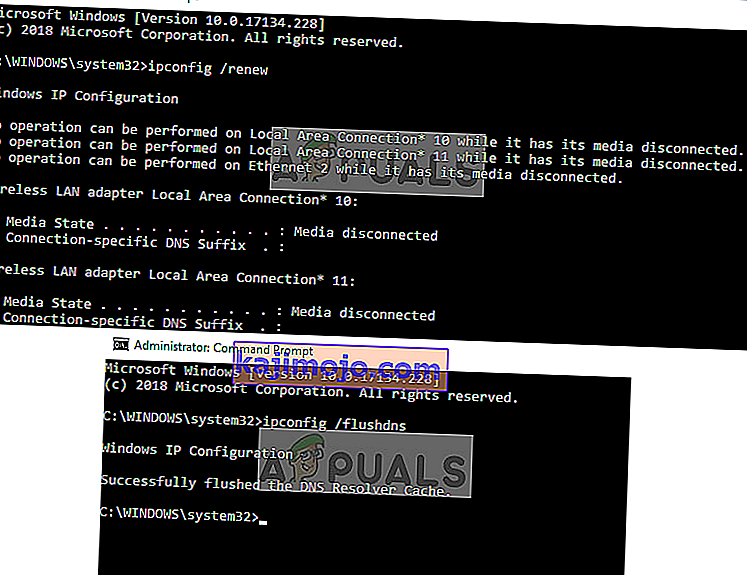
- Hidupkan semula komputer anda sepenuhnya setelah menetapkan semula rangkaian anda dan periksa apakah masalahnya diselesaikan.
Penyelesaian 4: Memeriksa Penghala dan Penyemak Imbas
Sekiranya semua kaedah di atas gagal memperbaiki skrin hitam di Twitch, anda harus mengecilkan masalah ke penyemak imbas dan penghala anda masing-masing. Pada penghala anda, anda harus memastikan bahawa tidak ada Firewall atau penyekat JavaScript . Sekiranya anda menggunakan rangkaian di persekitaran awam (tempat kerja, hospital, transit dll), cuba lagi dengan rangkaian peribadi.
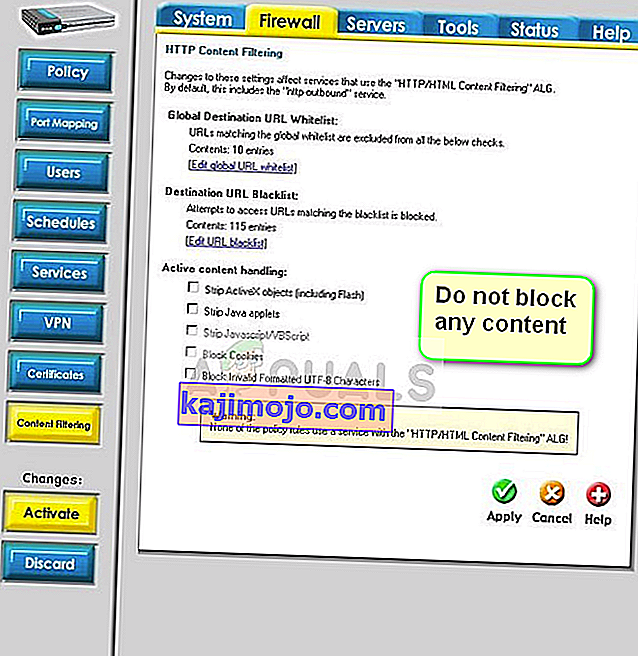
Sekiranya penghala anda dikonfigurasikan dengan betul, anda harus mendaftar masuk dengan Penyemak Imbas anda. Cuba gunakan penyemak imbas lain dan lihat apakah ralat itu masih berlaku. Gunakan komputer lain di rangkaian yang sama dan cuba lagi. Ini akan membantu mengurangkan kemungkinan. Anda juga boleh mencuba menetapkan semula penyemak imbas dan penghala anda .
Sebagai tambahan kepada penyelesaian di atas, anda juga boleh mencuba yang berikut:
- Lumpuhkan semua sambungan dan pemalam .
- Pastikan pemain Flash dan JavaScript diaktifkan pada komputer anda.
- Dayakan TLS di komputer anda.
- Elakkan menggunakan proksi atau VPN
- Gunakan 'beta.twitch.tv' atau 'Multitwitch' sebagai alternatif.
